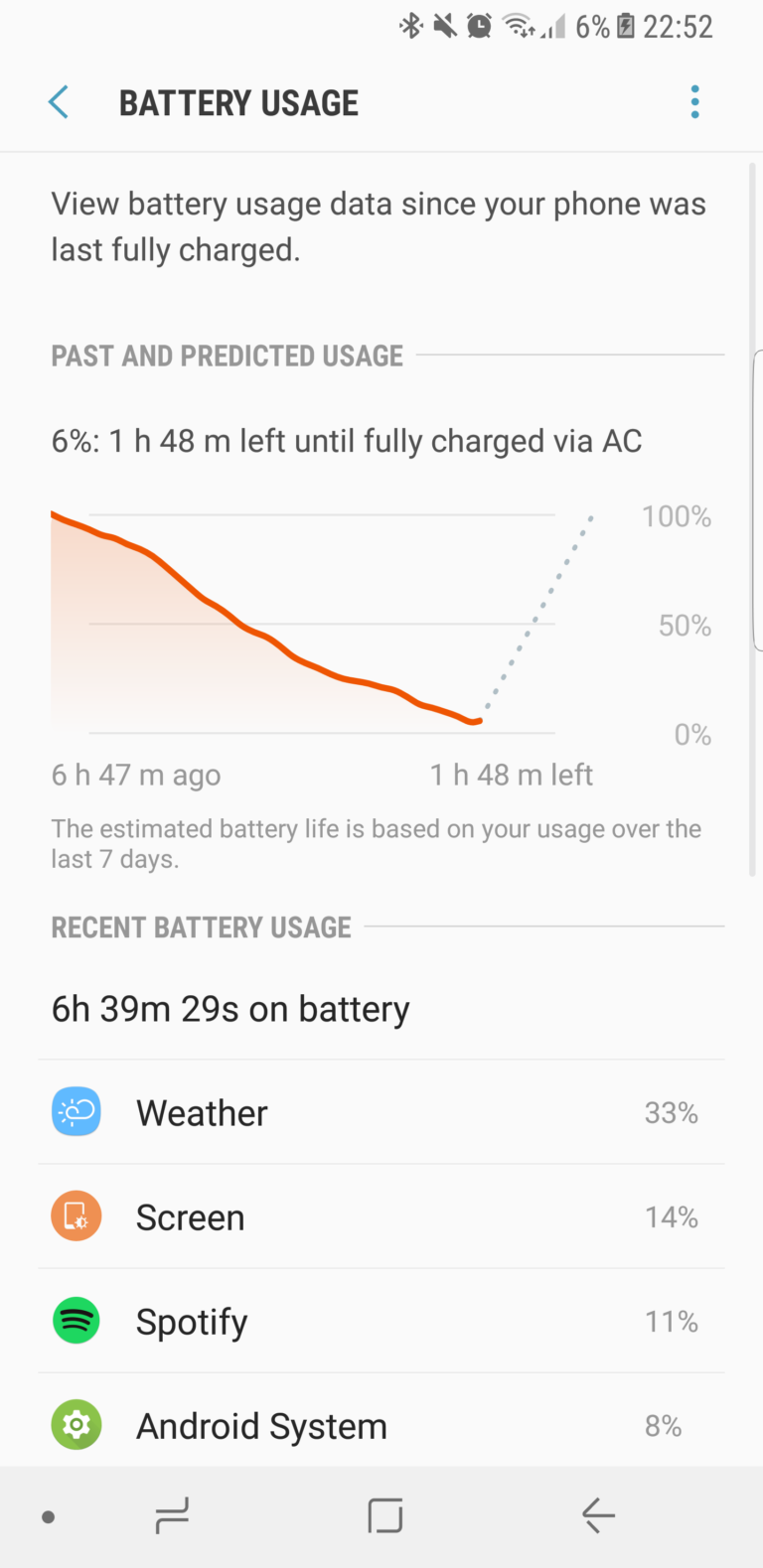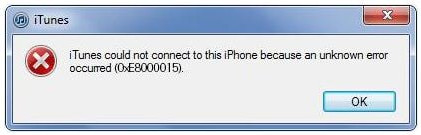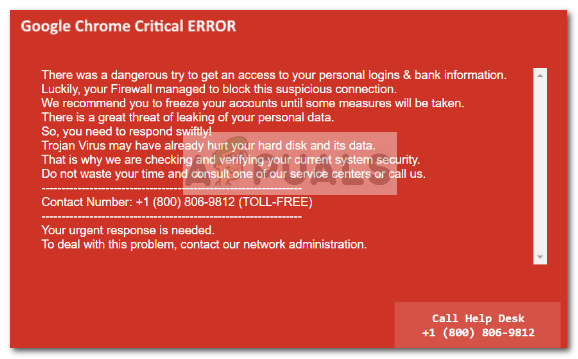So nutzen Sie das Potenzial des Chrome OS-Suchfelds voll aus
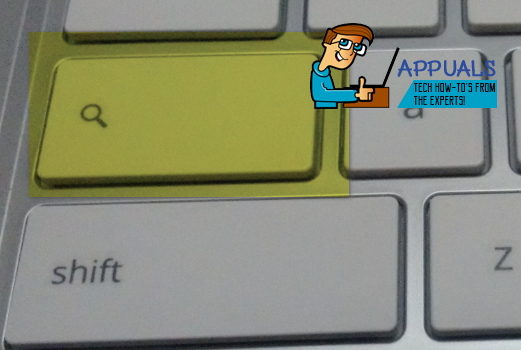
Das Suchfeld im App Launcher wird häufig einfach als Google-Suchverknüpfung verwendet. Dieses Suchfeld hat jedoch viele kleine Tricks im Ärmel. Google hat es so gestaltet One-Stop-Suchlösung für alle Ihre Computeranforderungen. Schauen wir uns einige Dinge an, die das Chrome OS-Suchfeld tun kann und eine einfache Google-Suche nicht.
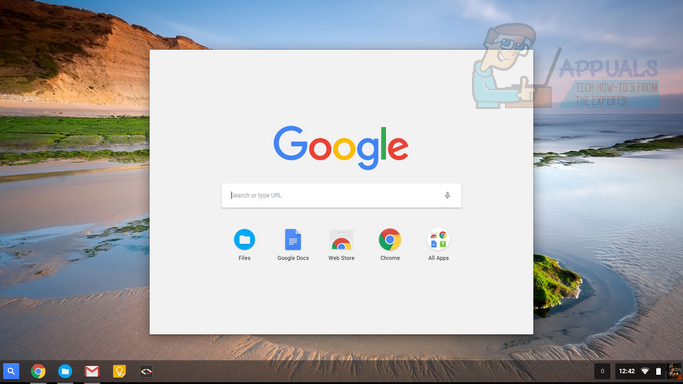
Dateisuche
Dies ist eine der besten Funktionen von Chrome OS, und kaum jemand weiß davon. In das Suchfeld können Sie die Anfangsbuchstaben einer in Google Drive gespeicherten Datei eingeben, die fast sofort in den Vorschlägen angezeigt wird. Das Suchfeld kann die große Anzahl von Dateien auf Ihrem Laufwerk in Sekundenschnelle analysieren, um dann die erforderliche Datei als Vorschlag hinzuzufügen. Außerdem werden die vorgeschlagenen Dateien danach sortiert, wie häufig Sie sie verwenden. Verabschieden Sie sich von der Suche nach einer bestimmten Datei in einer unordentlichen Cloud.
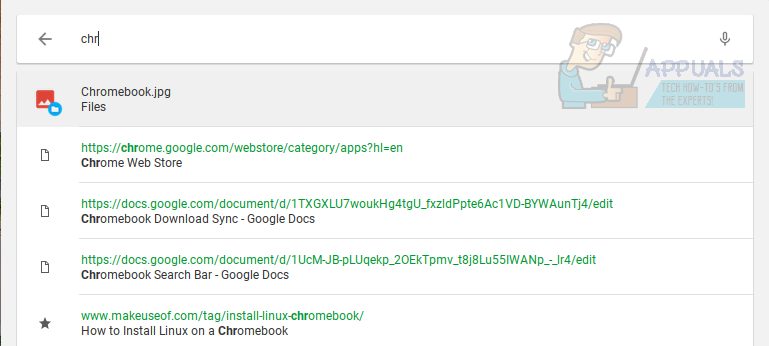
Dateien aus dem lokalen Download-Ordner werden jedoch nicht in diesem Suchfeld angezeigt. Mach dir aber keine Sorgen. Dieses Problem ist behoben, sobald Sie Ihren Download-Ordner mit Google Drive synchronisiert haben. Eine ausführliche Anleitung dazu finden Sie hier.
Chrome-URLs
Das Suchfeld fungiert auch als Chrome-URL-Leiste. Sie können über das Suchfeld auf vorgeschlagene Links von Chrome zugreifen. Wenn Sie das nächste Mal eine URL eingeben möchten, müssen Sie das Touchpad nicht zum Öffnen von Chrome verwenden. Drücken Sie einfach die Suchtaste und schon können Sie loslegen.
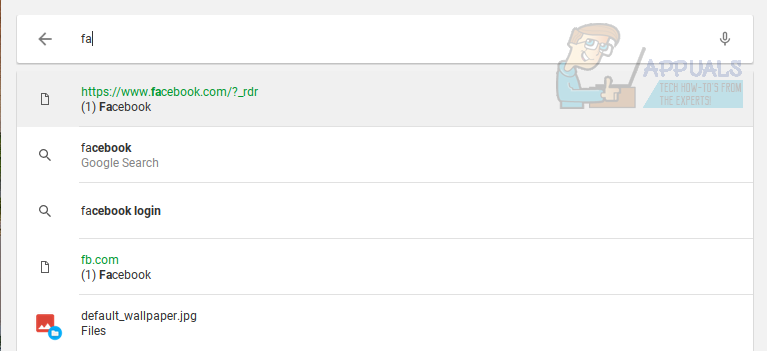
Chrome Web Store-Anwendungen
Ähnlich wie in der Google-Suchleiste von Android werden im Chrome OS-Suchfeld auch installierte Anwendungen aufgelistet, die für die Suchabfrage relevant sind. Wie Sie vielleicht auf dem Bild sehen werden, geht es noch einen Schritt weiter, indem Sie im Chrome Web Store nach relevanten Apps suchen und einen Download-Link bereitstellen, alles im Abschnitt “Vorschläge” der Suchleiste!
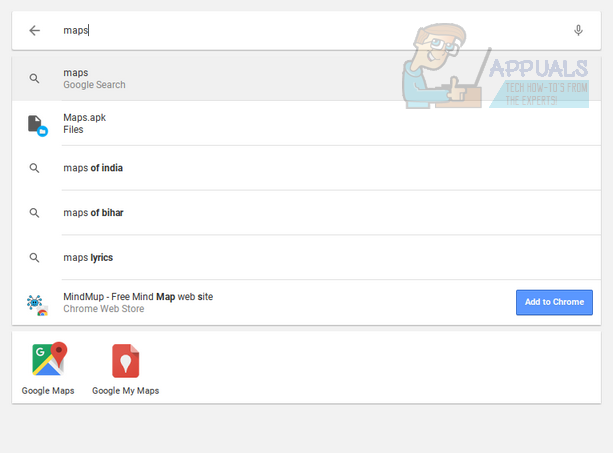
Rechner / Einheitenumrechner
Das Suchfeld fungiert auch als Schnellrechner, sodass Sie nicht nach einer App suchen müssen, um dies für Sie zu tun. Es versteht die grundlegendsten arithmetischen Symbole. Sie müssen den Buchstaben ‘x’ oder das Sternchen verwenden
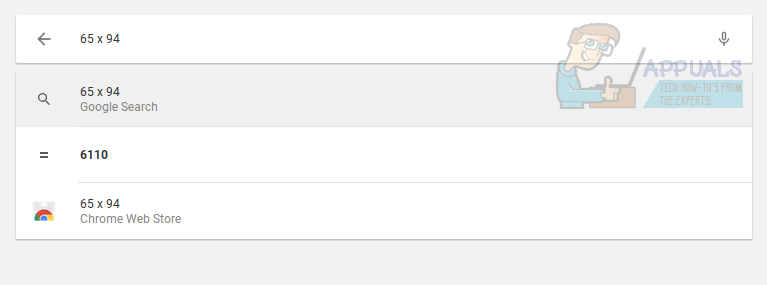
Chrome OS Suche 4
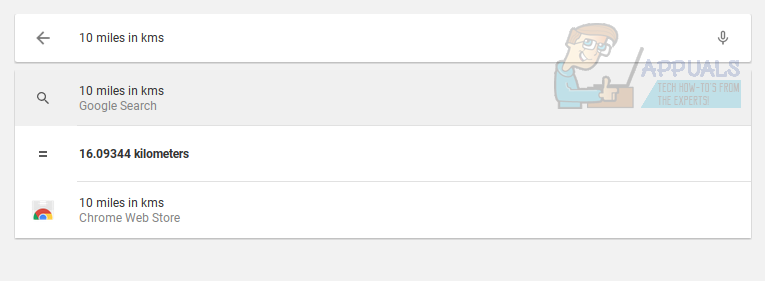
Chrome OS Suche 5
Sprachsuche Die großartige Sprachsuchfunktion von Google ist auch im App Launcher verfügbar. Sie können die aktivieren OK Google Hotword zum Starten der Sprachsuche im App-Launcher durch Aktivieren des Kontrollkästchensdie Einstellungen
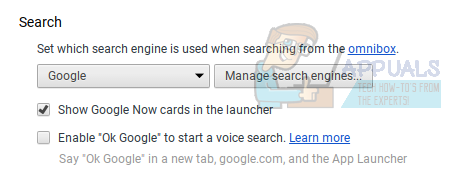
Chrome OS Suche 6
Für das, was es wert ist, kann die Sprachsuche unter Chrome OS auch eine installierte Anwendung starten, wenn Sie nur den Namen sagen. Wenn Sie beispielsweise “Google Text & Tabellen” sagen, werden Dokumente in einem Chrome-Fenster gestartet. Ziemlich cool, oder?
Diese Funktionen zusammen machen den Chrome OS App Launcher äußerst bequem. Mit Chrome OS hat Google versucht, uns zu zeigen, wie großartig die Suche sein kann, wenn sie in das lokale Betriebssystem integriert wird. Suchen ist etwas, das wir so häufig machen, dass es nur Sinn macht, es auf der Tastatur zu haben. Sobald Sie sich angewöhnt haben, das Suchfeld optimal zu nutzen, können Sie nie mehr zurückkehren.

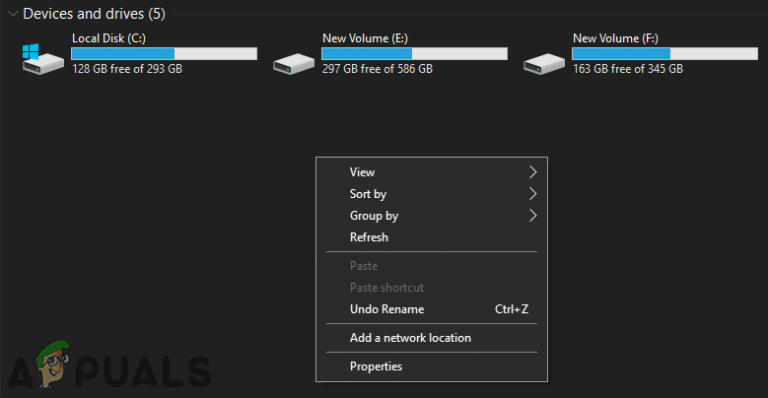
![uTorrent bleibt beim Herstellen einer Verbindung zu Peers hängen [Fixed]](https://okidk.de/wp-content/uploads/2020/07/utorrent-screenshot-1.jpg.d7ff992ecb5ab0d5f7b3013f9d735ded-768x363.jpg)